
오늘의 포스팅은 엑셀에서 슬라이서를 활용하여 원하는 정보만 검색하는 방법에 대해서 알아보도록 하겠습니다. 슬라이서에 대해 잘 모르시는 분들이 계실 텐데, 슬라이서는 일종의 필터라고 보시면 됩니다. 사실 오름차순과 내림차순, 또는 필터 기능을 활용하여 원하는 정보를 손쉽게 찾을 수 있지만, 그래도 버튼으로 알아보기 쉽게 검색하는 방법이 슬라이서 기능이니 활용하실 분들은 활용하셔도 좋습니다. 그럼 지금부터 슬라이서 기능에 대해 살펴보도록 하겠습니다.
STEP 01.

먼저 슬라이서를 활용하기 위해서는 표 서식을 적용해야 합니다. 표를 클릭하신 후 홈 탭 > 표 서식에서 원하는 스타일의 표를 클릭합니다.

표가 완성됐다면 슬라이서를 삽입하도록 하겠습니다. 디자인 탭에서 슬라이서 삽입을 클릭한 후 이름과 생년월일을 체크 후 확인을 클릭해 보겠습니다.


그럼 이렇게 이름과 생년월일에 관련한 슬라이서가 나왔습니다. 여기서 갑을 클릭할 경우 두 번째 그림처럼 갑이라는 사람만 검색되게 됩니다.
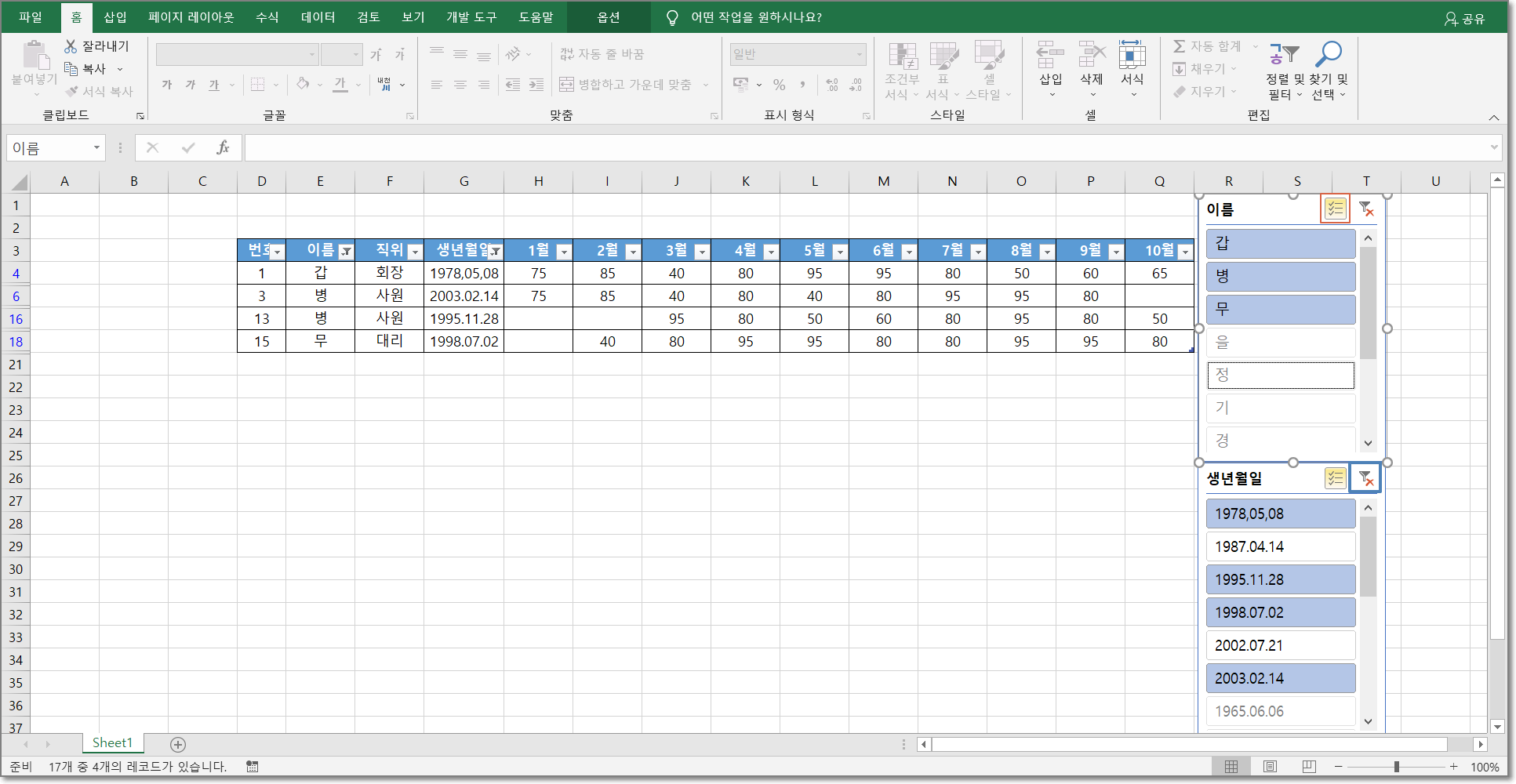
빨간 박스 : 중복 선택
파란 박스 : 선택 취소
슬라이서의 기능으로는 중복선택과 선택 취소를 들 수 있습니다. 빨간 박스를 클릭할 경우 지금과 같이 갑, 병, 무 와 선택한 생년월일에 맞는 4명이 검색되게 되는 것이죠. 만약 파란 박스의 취소 버튼을 클릭할 경우 선택은 취소되게 됩니다.
슬라이서도 표 스타일을 설정할 수 있기 때문에 표를 깔끔하고 이쁘게 그리고 원하는 정보를 빠르게 검색할 때 활용하면 좋습니다. 하지만 실무에서는 필터 기능을 더 많이 사용하는 것 같습니다. 그럼 지금까지 슬라이서 활용방법에 대해 살펴보았습니다. 다들 날씨 더운데 더위 조심하세요!!:)

'꿀팁 > ↘ 엑셀' 카테고리의 다른 글
| 엑셀에서 특정 조건부 소식만 없애는 방법 (0) | 2021.09.26 |
|---|---|
| 엑셀에서 동명이인 찾는 방법 (feat. 셀 안에 작은 그래프 넣기) (0) | 2021.08.02 |
| 엑셀에서 표 똑같이 붙여넣기 하는 방법!! (0) | 2021.07.27 |
| 엑셀에서 빈 페이지 안 나오게 인쇄하는 방법!! (1) | 2021.07.26 |
| 엑셀에서 시트 암호 설정하여 보호하는 방법!! (0) | 2021.07.25 |



